Suchen Sie nach einem Screen Recorder, um den Bildschirm auf Windows aufzuzeichnen? Die Software Flashback Express ist eine gute Wahl für viele Benutzer. Aber wie funktioniert Flashback Express? Lohnt sich diese Software zu verwenden? Keine Sorgen. In diesem Artikel stellen wir Ihnen die Funktionen, Bewertungen und Alternative zu Flashback Express ausführlich vor.

FlashBack Express ist eine leistungsstarke Bildschirmaufzeichnungssoftware, die es Benutzern ermöglicht, mühelos Bildschirmaktivitäten auf Windows aufzuzeichnen und zu bearbeiten, sei es für Tutorials, Präsentationen, Gaming-Videos oder andere Zwecke. Die intuitive Benutzeroberfläche macht die Software sowohl für Anfänger als auch für erfahrene Nutzer leicht zugänglich.
• Bildschirm, Webcam und eigenen Ton aufnehmen
• Videoaufnahme schneiden oder Video-Collage erstellen
• Beschriftungen, Pfeile, Bilder, Kommentare und Musik in der Aufnahme hinzufügen
Unter der kostenlosen Version von Flashback Express können Sie eine Videoaufnahme bis zu 2 Minuten erstellen. Um längere Videos aufzunehmen, müssen Sie auf FlashBack Pro (lebenslange Lizenz) upgraden. Die Preise sind wie Folgendes.
1-PC-Lizenz: 48 €
2-PC-Lizenz: 72 €
3-PC-Lizenz: 108 €
4-PC-Lizenz: 144 €
5-PC-Lizenz: 180 €
In der Software bietet Flashback Express keine Anleitung für Anfänger. Deshalb können Sie die Anleitung hier befolgen, um Bildschirm mit Flashback Express aufzuzeichnen.
Schritt 1: FlashBack Express downloaden und installieren
Besuchen Sie die offizielle Website von FlashBack Express (https://www.flashbackrecorder.com/de/express/) und klicken Sie auf die Download-Schaltfläche oben rechts. Laden Sie die Software FlashBack Express herunter. Führen Sie dann die Installationsdatei aus und folgen Sie den Anweisungen auf dem Bildschirm, um die Software auf Ihrem Computer zu installieren.
Hinweis: Klicken Sie nicht direkt auf der Download-Schaltfläche auf der Website, sonst werden Sie die Pro-Version downloaden.
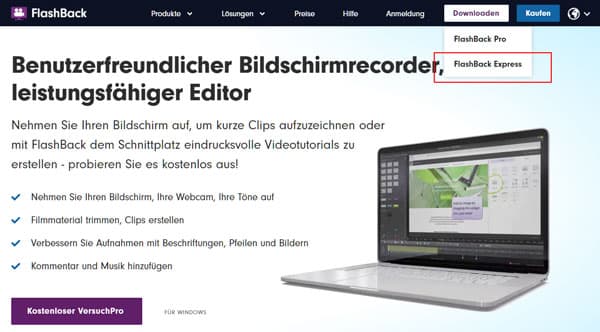
Schritt 2: FlashBack Express starten
Nach der erfolgreichen Installation starten Sie FlashBack Express. Die Software öffnet sich mit einer klaren Benutzeroberfläche, die Sie zu den verschiedenen Funktionen führt.
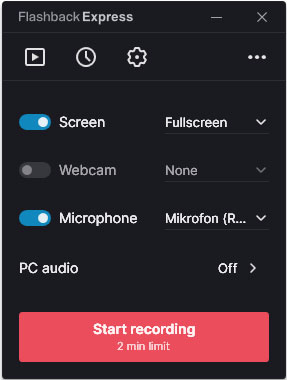
Schritt 3: Aufnahmebereich auswählen
Aktivieren Sie die Option, die Sie aufnehmen möchten, darunter "Screen", "Webcam" und "Microphone". Wählen Sie den Aufnahmebereich und das Aufnahmegeräte aus. FlashBack Express bietet Ihnen die Möglichkeit, den gesamten Bildschirm aufzunehmen, einen ausgewählten Bereich oder ein bestimmtes Fenster. Wählen Sie die Option, die Ihren Anforderungen entspricht.
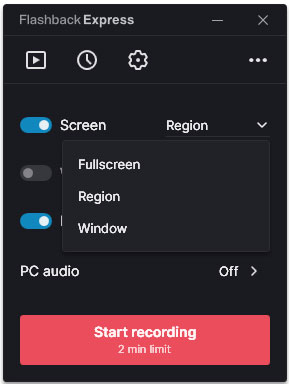
Schritt 4: Aufnahmeeinstellungen festlegen
Bevor Sie mit der Aufnahme beginnen, können Sie verschiedene Einstellungen anpassen, indem Sie oben auf "Settings" klicken. Dies umfasst Video-Bildrate, Qualität, Lautstärke und andere spezifische Optionen je nach Ihren Bedürfnissen.
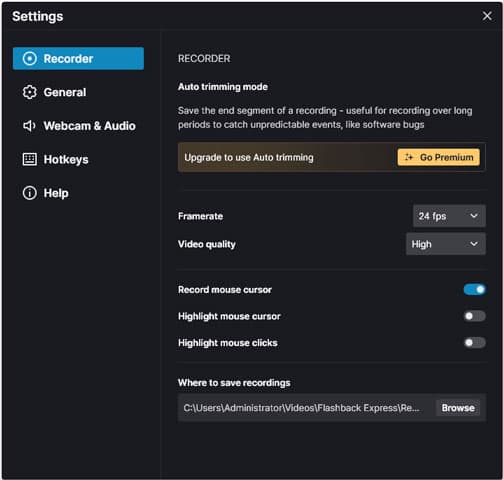
Schritt 5: Aufnahme starten
Nachdem Sie Ihre Einstellungen vorgenommen haben, klicken Sie auf "Start recording". FlashBack Express beginnt sofort mit der Erfassung des ausgewählten Bildschirmbereichs oder der Anwendung.
Schritt 6: Aufnahme beenden
Nachdem Sie die gewünschten Inhalte aufgezeichnet haben, klicken Sie auf das Stopp-Symbol. FlashBack Express speichert automatisch Ihre Aufnahme. Klicken Sie auf "Videos" oben, um Ihre Aufnahme abzuspielen.
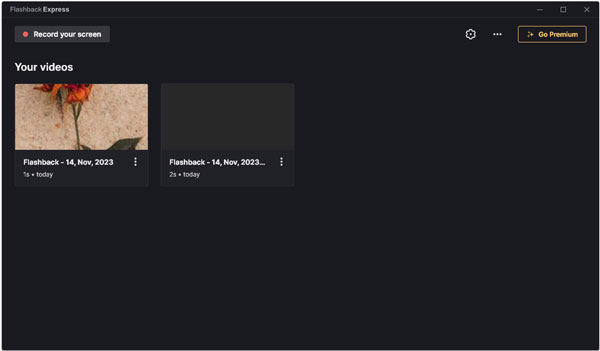
Schritt 7: Aufnahme bearbeiten
Klicken Sie auf die Aufnahme, um das Bearbeitungsfenster zu öffnen. Hier können Sie Ihre Videoaufnahme schneiden oder sie stumm schalten.
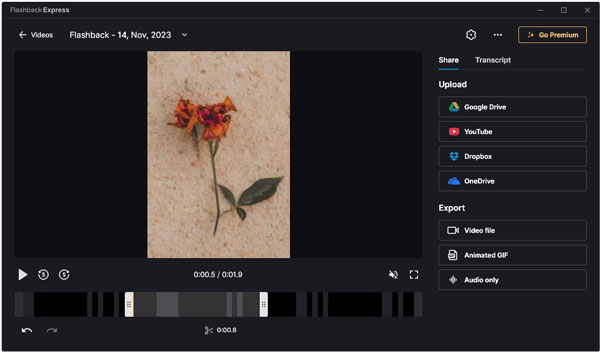
Schritt 8: Aufnahme speichern
Nachdem Sie Ihre Bearbeitungen vorgenommen haben, können Sie Ihre Aufnahme exportieren und speichern. FlashBack Express bietet verschiedene Exportoptionen, um Ihre Aufnahme in das gewünschte Format zu bringen. Sie können sie als MP4, WMV, AVI, MKV oder GIF speichern oder nur Audio exportieren. Darüber hinaus können Sie Ihre Aufnahme auf Google Drive, YouTube, Dropbox oder OneDrive hochladen.
Insgesamt ist Flash Express ein praktischer Free Video Recorder. Diese Software bietet eine solide Plattform für Bildschirmaufnahmen, insbesondere für Nutzer, die nach einer benutzerfreundlichen Lösung mit ausreichenden Funktionen suchen. Gleichzeitig gibt es auch einige Mängel von der Software. In diesem Teil erfahren Sie die Vor- und Nachteile von Flashback Express.
Vielseitige Aufnahmemöglichkeiten: Die Software ermöglicht es, den gesamten Bildschirm, ausgewählte Bereiche oder spezifische Anwendungen aufzuzeichnen, was Flexibilität für unterschiedliche Anforderungen bietet.
Benutzerfreundliche Oberfläche: FlashBack Express bietet eine intuitive Benutzeroberfläche, die es selbst Anfängern leicht macht, sich schnell einzuarbeiten.
Kostenlose Version verfügbar: FlashBack Express bietet eine kostenlose Version mit grundlegenden Funktionen, was es zu einer attraktiven Option für Nutzer mit begrenztem Budget macht.
Begrenzte Funktionen in kostenloser Version: Obwohl die kostenlose Version nützlich ist, sind einige fortgeschrittene Funktionen nur in der kostenpflichtigen Version verfügbar.
Nur für Windows verfügbar: Diese Software ist nicht kompatibel mit Mac oder Linux.
Eingeschränkte Exportformate: In einigen Fällen könnten Nutzer zusätzliche Exportformate wünschen, da die Auswahl begrenzt ist.
Eingeschränkte Bearbeitungsfunktionen: In Gegensatz zu anderen professionellen Screen Recordern auf dem Markt hat FlashBack Express nur Schnitt-Funktion.
Aiseesoft Screen Recorder ist eine ausgezeichnete Alternative zu FlashBack Express. Mit seiner benutzerfreundlichen Oberfläche bietet es vielfältige Aufnahmemöglichkeiten, von Vollbild bis zu benutzerdefinierten Bereichen. Die Software zeichnet Videos in hoher Qualität auf und ermöglicht gleichzeitig das Erfassen von System- und Mikrofonaudio. Außerdem können Sie Screenshot auf Windows 11 machen oder Zoom-Meeting aufzeichnen. Ebenfalls enthalten sind leistungsstarke Bearbeitungswerkzeuge für eine umfassende Videobearbeitung. Aiseesoft Screen Recorder eignet sich ideal für Nutzer, die nach einer All-in-One Lösung mit einfachem Zugang zu fortschrittlichen Funktionen suchen.
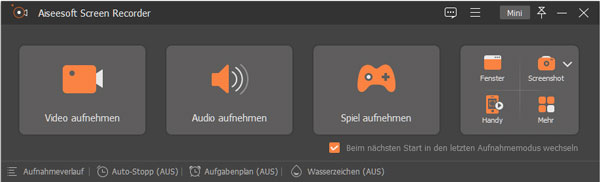
OBS Studio ist eine Open-Source-Software, die professionelle Funktionen für Bildschirmaufzeichnung und Livestreaming bietet. Mit unbegrenzten Szenen und Quellen ermöglicht es eine hochgradig anpassbare Aufnahmeerfahrung. Die Software unterstützt verschiedene Plattformen und bietet fortschrittliche Einstellungen für Video- und Audioaufnahmen. OBS Studio ist ideal für erfahrene Benutzer, die umfassende Kontrolle über ihre Aufnahmen und Streams wünschen.
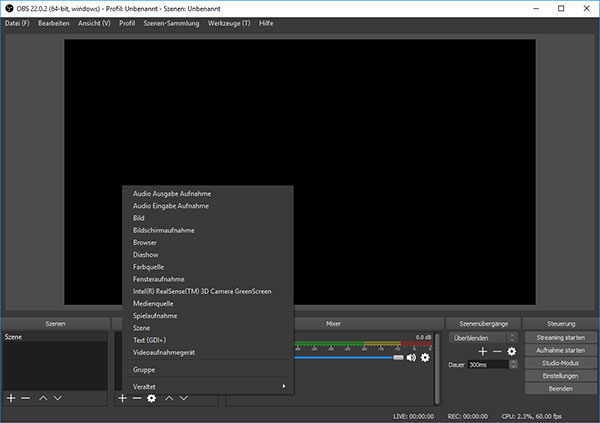
Screencast-O-Matic (jetzt ScreenPal) ist eine benutzerfreundliche Alternative zu FlashBack Express, die sowohl kostenlose als auch kostenpflichtige Versionen bietet. Mit einfachen Aufnahmefunktionen ermöglicht es das Aufzeichnen von Bildschirmen, Webcam und Audio. Die Software bietet auch eine Cloud-Speicheroption für Aufnahmen und ermöglicht das direkte Hochladen auf Plattformen wie YouTube. Screencast-O-Matic ist eine ausgezeichnete Wahl für Anfänger, die eine unkomplizierte Lösung mit grundlegenden Funktionen suchen.
Fazit
Zusammenfassend ist FlashBack Express eine hervorragende Wahl für alle, die nach einem benutzerfreundlichen und einfachen Screen Recorder suchen. Ob für den persönlichen oder geschäftlichen Gebrauch, die Funktionalitäten und die Qualität der Aufnahmen machen es zu einer zuverlässigen Option. Da FlashBack Express keine fortschrittliche Bearbeitungsfunktionen bieten, können Sie Aiseesoft Screen Recorder verwenden, mit dem Sie Videoaufnahme schneiden und komprimieren können. Downloaden und probieren Sie die Software aus.